
**主机音响正常,电脑无声如何解决?**
主机有声音但电脑没声音?别急,这篇文章帮你解决!
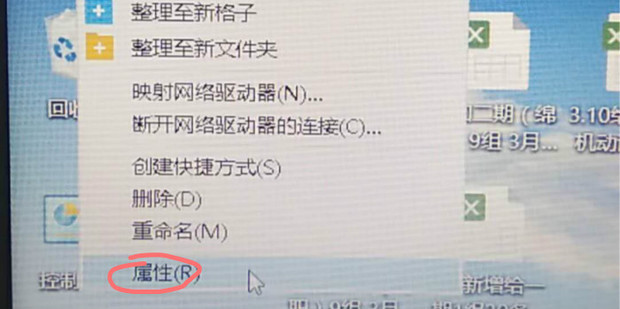
有时候,我们会遇到一个很奇怪的问题:主机运行正常,但电脑却没有声音。这种情况可能会让你感到非常困扰,特别是在你需要进行语音通话、播放音乐或观看视频时。那么,主机有声音但电脑没声音是怎么回事呢?接下来,我们就来详细分析一下可能的原因及解决办法。
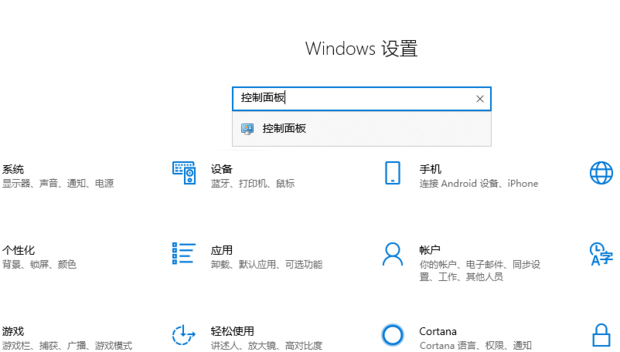
一、检查硬件连接
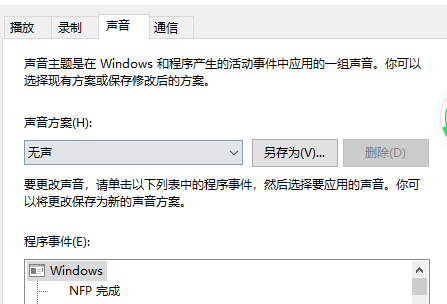
首先,我们需要检查的是电脑的音频硬件连接是否正常。这包括检查音响、耳机等设备的连接线是否插紧,以及是否插对了接口。有时候,简单的松动或插错接口就会导致电脑没有声音。
二、检查设备管理器
如果硬件连接没有问题,那么我们需要进入设备管理器检查音频设备是否正常工作。在Windows系统中,可以通过右键点击“我的电脑”或“此电脑”,选择“管理”,然后进入“设备管理器”查看音频设备状态。如果发现有设备出现异常或被禁用,可以尝试重新启用或更新驱动程序。
三、检查系统声音设置
在确保硬件和驱动程序都没有问题后,我们需要检查系统的声音设置。首先,确保系统音量没有被静音。然后,检查应用软件的音量设置是否正确。此外,还可以尝试使用Windows自带的“疑难解答”功能来解决问题。
四、更新或重装驱动程序
如果以上方法都不能解决问题,那么我们可以尝试更新或重装音频设备的驱动程序。这可以通过设备管理器中的“更新驱动程序”功能来实现。如果更新驱动程序无效,那么可以尝试卸载后重新安装驱动程序。
五、其他注意事项
除了以上几种情况外,还有一些其他因素可能导致电脑没有声音。例如,病毒或恶意软件可能会干扰音频设备的正常工作;某些软件的冲突也可能导致音频功能出现问题。因此,我们需要时刻保持警惕,及时进行杀毒和软件更新等操作。
总的来说,主机有声音但电脑没声音的问题并不是无解的难题。只要我们按照上述步骤逐一排查并尝试解决,相信一定能够找到问题的根源并解决它。同时,我们也要注意保护好我们的电脑和音频设备,避免出现类似问题的发生。
























